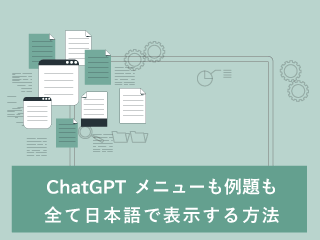PCもモバイルも楽しくChat GPT
ChatGPTの基本的な使い方 メニュー機能の操作方法
ChatGPTの取説(PC and Mobile Appli)

このページでは、ChatGPTの(PC版、アプリ版)の基本的な使い方を完全解説します。
ChatGPTには、日本語プラグインがまだありません。そのためメニューコマンドは、英語で表示されているので、基本的な操作方法をここでは解説します。
- チャットGPTの基本的な使い方
- スライドバーの操作方法
- チャットGPTのメニュー機能の役割
ChatGPTを最大限に活用するには、これらの操作は必須です。
それでは話題のチャットAI「ChatGPTの操作方法」を一緒に学んでいきましょう。

ChatGPTを始めるには、アカウント認証が必要です。
ChatGPTの使い方
- メールアドレス入力
- パスワード入力
- メール認証(設定している場合)
ログイン後、チャットGPTのトップ画面が表示されます。
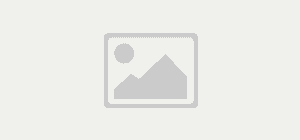
日本語でチャットしよう
ChatGPTの日本語での使い方はすごく簡単です。トップ画面下部にある「Send a message…」に検索したいことや質問、作成してほしいことを日本語で入力します。チャットGPTは入力した言語で、回答を生成してくれます。
※ChatGPTは無料版でも日本語に対応しています。
※文頭が他国語だと日本語でチャット出来ないときがあります。
思うような回答が得られない場合は、A.Iに伝わるようにプロンプトを学習する必要があると言えます。

プロンプトとはAIへの指示命令文のことですよ。
メッセージ内で改行するには
メッセージボックス内の改行(ブラウザ版)は、
Shiftキー+Enterキー
でできます。
トップ画面に表示されている英語の意味
トップ画面(Examples以下)に記載されている英文は、メッセージ例題、機能、制限事項についてです。
※日本語訳付きでお読みいただけます。
- "Explain quantum computing in simple terms" →
- "Got any creative ideas for a 10 year old’s birthday?" →
- "How do I make an HTTP request in Javascript?" →
- 「量子コンピューティングを簡単に説明する」→
- 「10 歳の誕生日のクリエイティブなアイデアはありますか?」 →
- 「Javascript で HTTP リクエストを作成するにはどうすればよいですか?」 →
- Remembers what user said earlier in the conversation
- Allows user to provide follow-up corrections
- Trained to decline inappropriate requests
- ユーザーが以前の会話で言ったことを覚えている
- ユーザーがフォローアップ修正を提供できるようにする
- 不適切な要求を拒否するように訓練されています
- May occasionally generate incorrect information
- Allows user to provide follow-up corrections
- Limited knowledge of world and events after 2021
- 誤った情報を生成することがある
- 時折、有害な指示や偏った内容を生成する可能性がある
- 2021年以降の世界と出来事に関する限られた知識です。
ChatGPTのナビゲーション

サイドバーの表示/非表示するには
PC画面左上に表示されているアイコン。
このアイコンをクリックすると、サイドバーの表示/非表示の切り替えができます。
チャットGPTスマホ版では、トップ画面左上にあるハンバーガーメニューをタップすると、ナビゲーション画面を展開します。
- ① 新しくチャットを始めます
- ② チャットサイドバーを非表示にします
- ③ タイトル編集や会話履歴を削除します
- ④ ChatGPTの設定をします
履歴に表示されている見出しタイトルをタップすると会話履歴(ログ)を表示します。会話履歴を表示すると、鉛筆マークとゴミ箱が表示されます。

タイトルはチャットGPTのAIが勝手につけますよ
ChatGPTの設定メニュー

アカウント名の右にある三点リーダーをタップすると、基本設定のメニューコマンドが表示されます。
ChatGPTのSetting
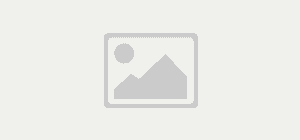
テーマ(画面の色)を変更します。
- System:スマホ設定に依存
- Dark:暗い
- Light:明るい(初期設定)
チャットデータを全消去します。チャットデータを全消去するには、Settings画面のClear All chats欄右にある『Clear』をクリックします。
「チャットメッセージの一括消去」ができます。
チャットデータをコントロールする
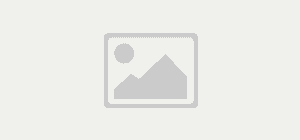
トグルスイッチをオンにすると会話履歴を残さず使用できます。
会話履歴の共有リンクを生成できるようになります。
詳しくは → ChatGPT FAQ
チャット会話履歴をエクスポートします。
ChatGPTのアカウントを削除する

Data controlsのDelete accountをクリックすると、アカウントを消去することができます。下記メッセージが表示されます。
アカウントを削除します - 本当によろしいですか?
アカウントの削除は永続的であり、元に戻すことはできません。
セキュリティ上の理由から、新しいアカウントに同じメールまたは電話番号を再利用することはできません。プロフィール、会話、API の使用状況など、すべてのデータが削除されます。
API で ChatGPT を使用していた場合、このアクセスも削除されます。

同じ携帯番号が使えないのは大問題!
まとめ
いかがでしたでしょうか?基本操作がわかれば、試行回数を増やすことでチャットGPTを使いこなせるようになってきます。成長って素晴らしいですね。
世代的にパソコンの方がラクですが、若者のスマホ入力の速いこと…。チャットgptのレスポンスなみに速いです。
以上、密かに競って最近ミスタイプの多いソクラテツがお送りしました。

成長しているのではなかったですか?